O SLT Mobile é originalmente um provedor de serviços móveis do Sri Lanka. A empresa oferece serviços de telecomunicações e, desde 2013, a implantação da 4G Lite Networks forneceu aos clientes no Sri Lanka uma experiência de rede de alta qualidade.
Se você é um dos usuários do roteador sem fio SLT, em algum momento você precisará alterar sua senha Wi-Fi. Muitos especialistas em rede sem fio recomendam que você altere sua senha para segurança básica e alguns outros motivos, que mencionam bem abaixo.
Neste artigo, explicaremos em detalhes como alterar sua senha SLT Wi-Fi.
Informações do roteador SLT
Primeiro de tudo, você precisa coletar certas informações sobre o seu roteador para alterar a senha Wi-Fi. Se você olhar para a parte de trás do seu roteador, verá uma etiqueta com todas as informações do roteador SLT que você precisa. Você pode ver detalhes como o nome do roteador (SSID), o endereço IP, o nome de usuário, a senha do roteador e a senha Wi-Fi.
Se, por acaso, você não tiver um rótulo na parte traseira do seu nome de usuário padrão de roteador SLT e senha para a maioria dos roteadores SLT é admin . O endereço IP padrão é: 192.168.1.1
Outra maneira de descobrir o endereço IP padrão do seu modelo de roteadores é através do prompt de comando do Windows. Conecte -se à rede sem fio STL através do seu computador.
Abra o prompt de comando (cmd.exe) no seu computador. Agora na linha de comando, digite Ipconfig exatamente no campo de entrada de dados e pressione Enter. Inúmeros detalhes aparecerão para você, mas você só precisa encontrar o endereço da web ao lado da linha de gateway padrão.
Depois de coletar esses dados, você pode alterar a senha Wi-Fi usando seu PC, laptop ou até telefone celular.
Redefina o roteador SLT
Nota: Caso você não conheça seu nome de usuário e senha do roteador SLT, você pode redefinir o roteador para configurações de fábrica. Isso permitirá que você faça login com os detalhes de login padrão quando a redefinição de fábrica estiver concluída.
A senha Wi-Fi é usada para conectar-se à rede sem fio STL de outros dispositivos, e você pode dar a seus convidados e amigos para usar temporariamente sua rede. Por outro lado, você precisa de uma senha de administrador apenas para acessar o painel da seção Administradores.
É recomendável que você também altere a senha do roteador para segurança. Se você alterou a senha do roteador e esqueceu, pode resolver facilmente esse problema, redefinindo o roteador.
Tudo o que você precisa fazer é usar o pino para pressionar um pequeno botão no roteador e segurar por cerca de 10 segundos. O roteador redefinirá automaticamente para configurações de fábrica e você poderá fazer login no painel SLT com os dados padrão. Fácil, certo?
Alterar senha SLT Wi-Fi
- A primeira coisa que você precisa fazer é garantir que seu PC esteja conectado à rede sem fio SLT.
- Abra seu navegador favorito, digite o endereço IP da etiqueta dos roteadores na barra de endereços e basta pressionar Enter.
- Você será levado para a página de login do painel SLT. No canto superior direito, encontre o botão de login , ao lado do botão Ajuda.
- Uma janela pop-up aparecerá na qual você precisa inserir o nome de usuário e a senha do roteador. Se você não alterou a senha padrão e o nome de usuário, basta inserir o Admin e clicar em Login.
- Depois de fazer login na seção de administração dos roteadores, selecione as configurações da guia e, no menu lateral, clique em Configurações básicas da WLAN e WLAN.
- Uma janela com o nome do seu roteador (SSID), modo de segurança e tecla pré-compartilhada WPA aparecerão. Sua senha Wi-Fi atual será exibida no campo de chave pré-compartilhado do WPA .
- Primeiro, selecione a senha antiga e exclua -a e digite uma nova senha. Abaixo do campo Senha, você será avisado se a senha for forte o suficiente. Crie uma senha de alta segurança.
- Por fim, clique em Aplicar e você receberá uma mensagem de feedback se a nova senha tiver sido salva com sucesso.
- Agora se reconecte à sua rede sem fio com a nova chave de segurança.
- Depois de fazer isso, faça logon na página do painel SLT clicando em Log Out no canto superior direito e confirme com OK. Lembre -se de que esta etapa também é importante para a segurança da senha.
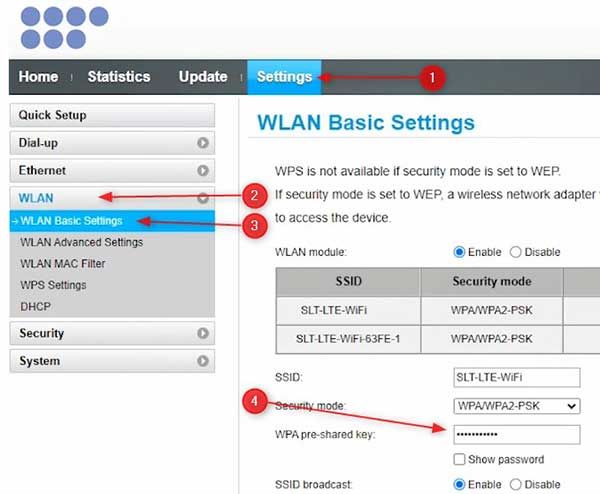
Conclusão
É especialmente importante impedir que hackers e vizinhos acessem sua Internet, porque eles são principalmente os que usariam intencionalmente sua conexão de rede e outros dados.
Verifique se a senha atende aos critérios exigidos pelo painel SLT. A senha deve ser forte e segura. Não defina uma senha que você usou antes, nem use uma senha que possa ser facilmente revelada, como seu nome, data de nascimento ou sequência de números.
Como você pode ver em apenas 10 etapas, você pode alterar sua senha SLT Wi-Fi e garantir que ninguém, mas você tenha acesso à sua rede sem fio!
